1、首先右键开始菜单,打开“运行”。
2、在运行对话框中输入“services.msc”。
3、找到“windows update”服务,双击打开。
4、将“启动类型”更改为“禁用”就可以了。
关闭更新 关闭自动更新 自动更新2021 还是会更新 配置自动更新 戴尔自动更新 联想自动更新 关闭广告 垃圾弹窗广告 关闭垃圾弹窗 关闭垃圾广告 软件弹窗广告 关闭通知 怎么关闭通知 安全中心通知 关闭提示窗口 用户账户控制 开机欢迎界面 f1弹出帮助 关机提示 关闭服务 关闭家庭组 关闭杀毒防护 关闭开机密码 关闭defender 关闭fn热键 关闭安全中心 关闭自动休眠 防火墙defende 关闭自动锁屏 安全中心关闭 防火墙命令 病毒威胁防护 还是被拦截 关闭睡眠 快速扫描 smartscreen defender图标 防护删除文件 关闭安全防护 关闭实时防护 关闭服务 家庭defender 不必要服务 搜索服务 自动重启服务 笔记本关闭 联想fn热键 惠普fn热键 苹果fn热键 戴尔fn热键 华硕fn热键 关闭fn功能 联想关闭fn 关闭触摸板 惠普触摸板 联想触摸板 戴尔触摸板 关闭其他 关闭数字签名 开机启动程序 安全启动 关闭搜索框 关闭飞行模式 开机密码pin 关闭快速启动 关闭密码 关闭桌面 关闭登录账户 开机启动项 关闭后台程序 关闭快捷键 关闭程序 安全引导策略 关闭搜索记录 下方搜索框 定时关机 关闭自动重启
1、首先打开控制面板,然后点击“系统和安全”。
2、在系统和安全中点击“windows defender防火墙”。
3、再点击左边的“启用或关闭windows defender防火墙”
4、按照图示方法, 全部设置成关闭,最后点击确定即可。
1、首先我们点击左下角设置,选择“更新和安全”。
2、然后先点击windows安全中心,然后选择“打开windows安全中心”。
3、在“病毒和威胁防护”中点击“管理设置”。
4、最后把“实时保护”“云提供的保护”和“自动提交样本”全部关闭就可以了。
相关
文章



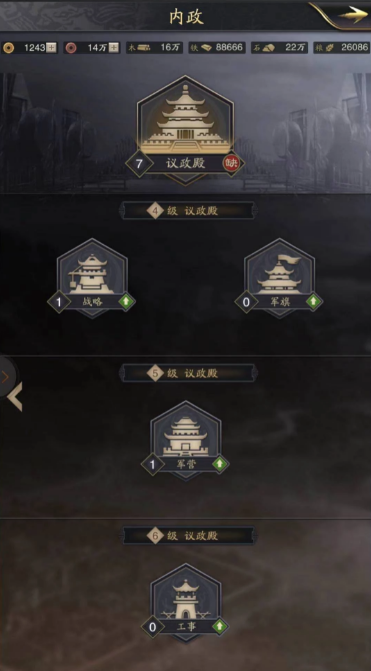
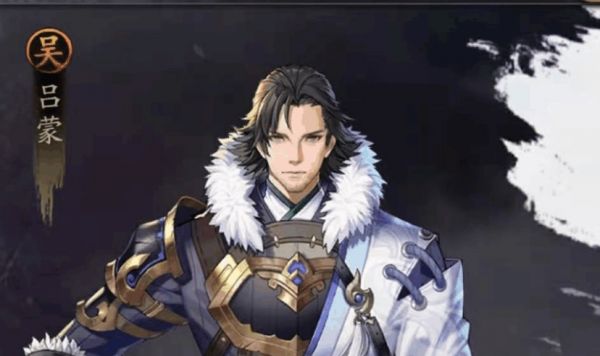


安卓 | v1.0.0
简体中文 | 52.9 MB
7.0
安卓 | V2.1
简体中文 | 33.2 MB
9.1
安卓 | v4.2.8
简体中文 | 238 MB
9.0
安卓 | V2.30
简体中文 | 47.6 MB
7.4
安卓 | v1.1.3
简体中文 | 169 MB
7.7
安卓 | V0.5
简体中文 | 121.6 MB
7.8
安卓 | V1.0
简体中文 | 7 MB
7.8
安卓 | V3.5
简体中文 | 282.3 MB
7.0
本站为非营利性个人网站,本站所有游戏来自于互联网,版权属原著所有。如有侵犯你的版权,请发邮件给wishdown2023@163.com
湘ICP备2021017279号-3 公安部备案号:13092602000101
Copyright©2006-2019 www.wishdown.com All rights reserved